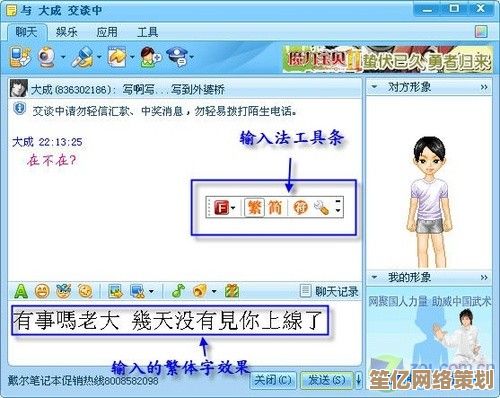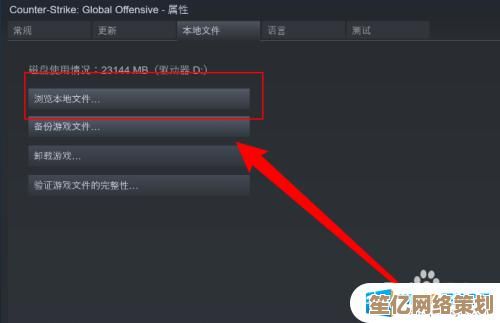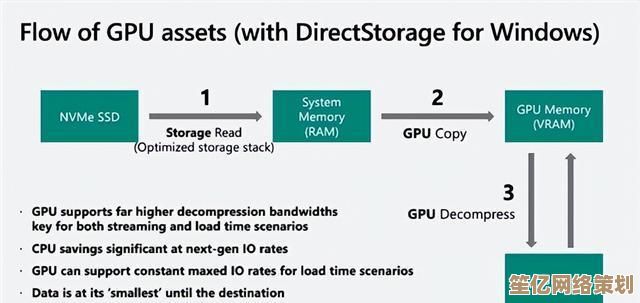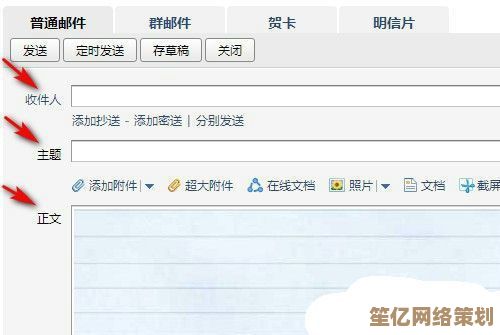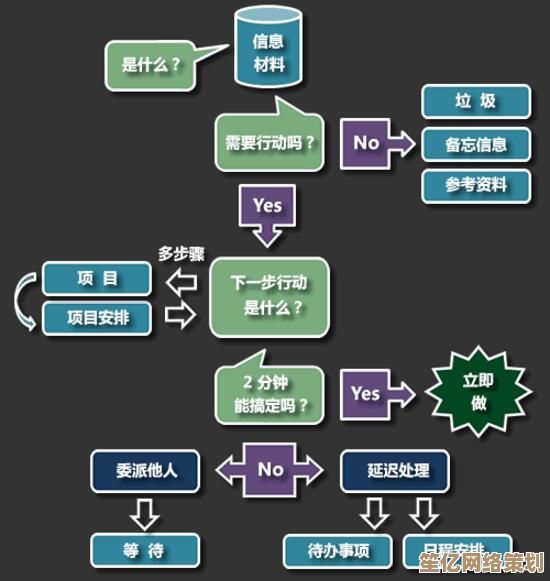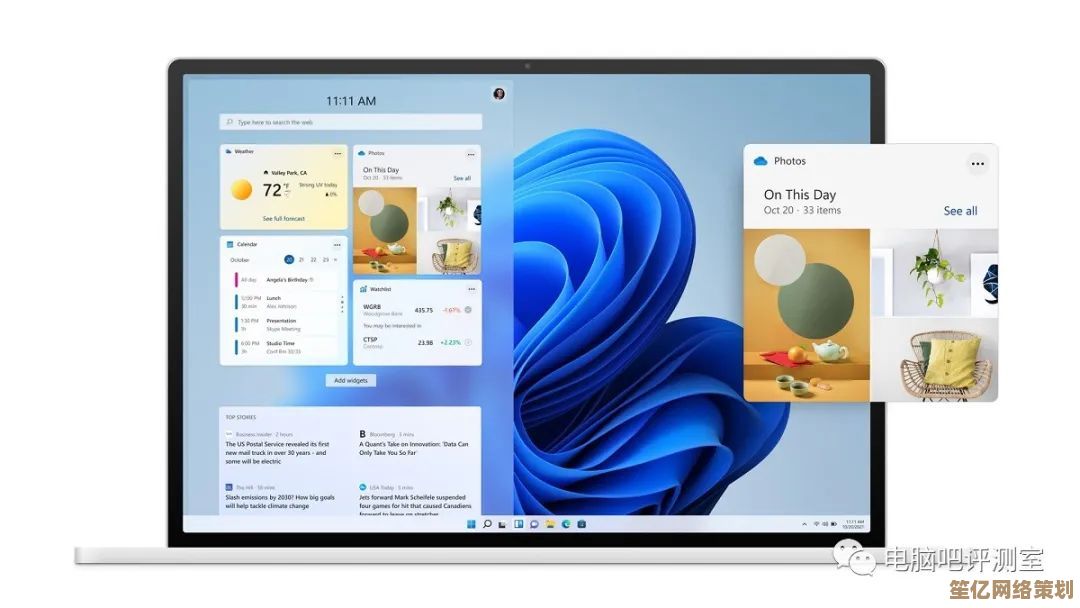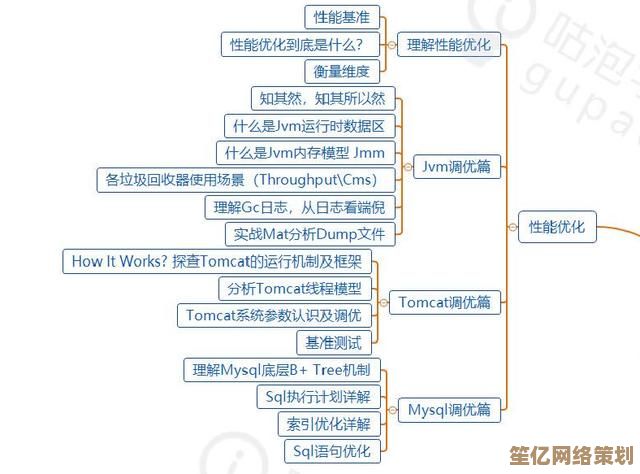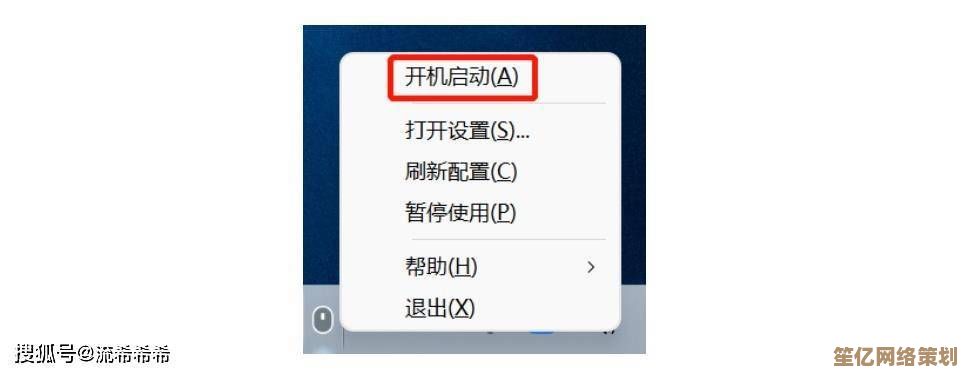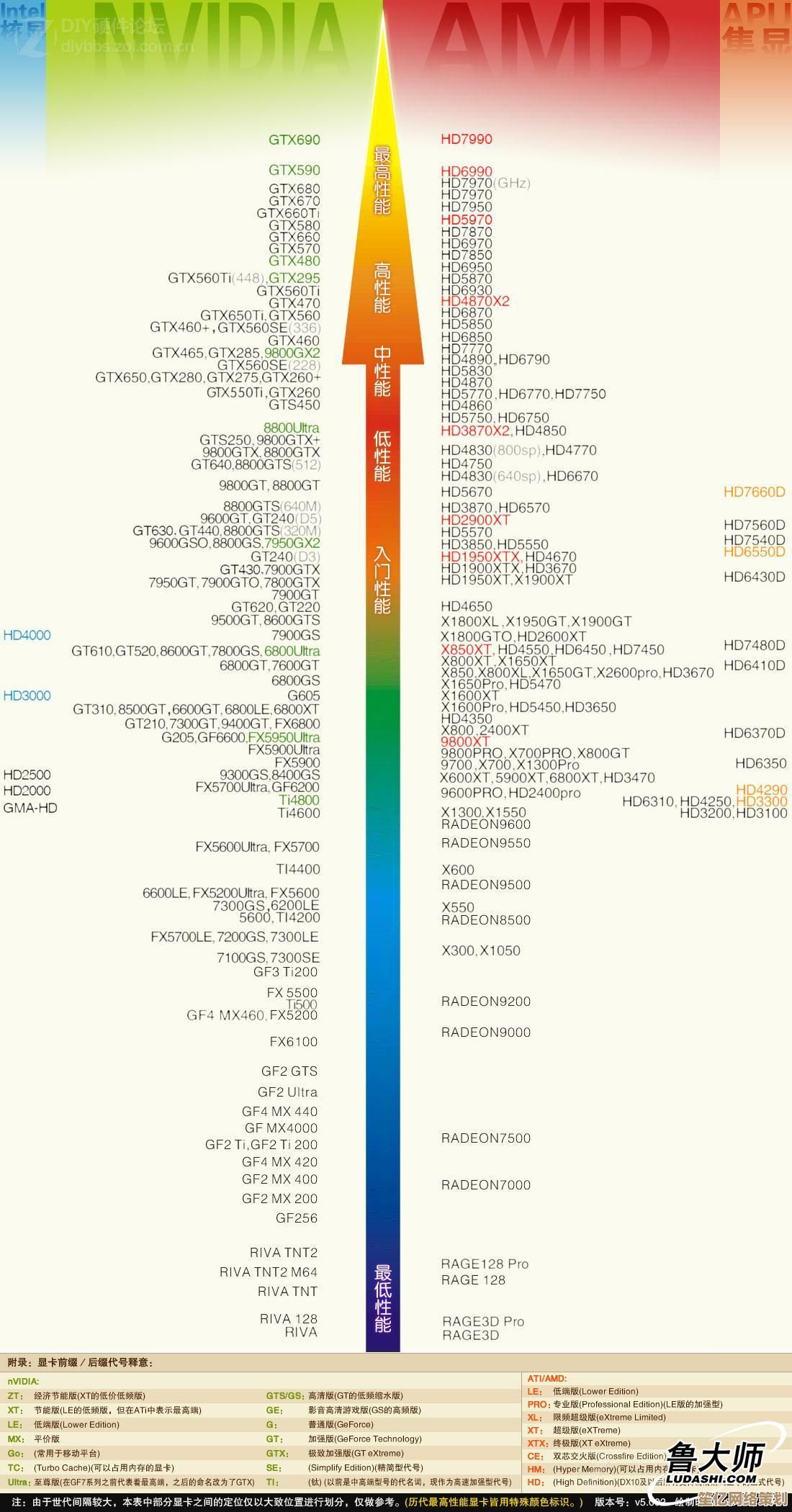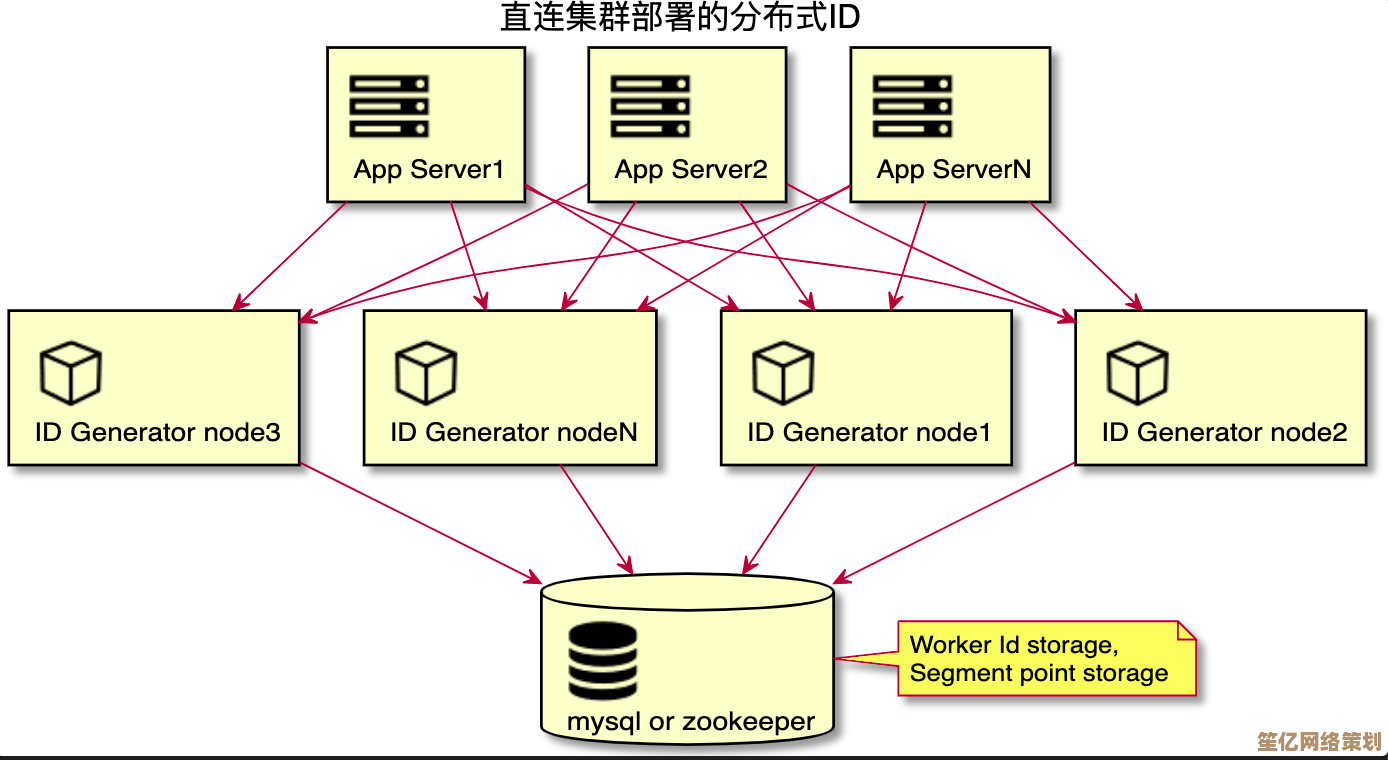快速实现Word到PDF的无损转换:高质量输出指南
- 问答
- 2025-10-09 07:47:44
- 1
从Word到PDF,我是怎么做到几乎“零失真”转换的?
说实话,第一次被老板要求把一百多份Word报告转成PDF的时候,我压根没当回事,不就点个“另存为”选PDF嘛,能有多难?结果第二天就被同事私聊:“你这PDF里的表格怎么崩了?页码也对不上啊……” 😅
后来我才意识到——Word转PDF根本不像表面看起来那么傻瓜式,它涉及到格式兼容性、字体嵌入、图像压缩,甚至还有隐藏的元数据处理,折腾了几轮之后,我终于摸出了一套“尽量不翻车”的实操方法。
🔍 别急着点“另存为”,先做这三件事
-
字体埋坑预警:
如果你用了特殊字体(比如思源宋体、或者自己安装的商用字体),别人没装这个字体的话,PDF可能会自动替换成宋体,版式直接错乱,我的经验是:在Word里点【文件】-【选项】-【保存】,勾选“将字体嵌入文件”✅,虽然文件会变大,但能保住排版! -
图片压缩的陷阱:
有一次我转完PDF发现图片糊得像打了马赛克,后来才发现Word默认会压缩图片,解决方法:【文件】-【选项】-【高级】,拉到底部找到“图像大小和质量”,选“不压缩”❗(但注意:文件会巨大,适合对画质要求高的场景)。 -
页边距与分页符:
表格或图表被拦腰截断?大概率是分页符没处理好,我习惯在转换前用“打印预览”模式扫一遍,手动调整分页位置📄,懒人技巧:用“Ctrl+Enter”强制分页比自动分页更可控。
💡 我的私藏工具链(非广告!)
-
Word自带导出:其实微软这几年进步很大,2016版以后的“导出为PDF”质量已经很稳定了,但记得点开“选项”勾选“ISO 19005-1 兼容(PDF/A)”🔥,适合归档文件。
-
小型PDF打印机:比如微软Print to PDF、Adobe PDF Printer,我偏爱后者,因为它能自定义压缩率(虽然界面有点古早……)。
-
在线工具慎用:之前图方便用过一个网红转换网站,结果文档里的公司logo水印居然被吞了?!吓得我再也不敢传敏感文件到线上❌。
😬 遇到诡异问题怎么办?
有一次转完PDF发现所有引号变成了乱码,查了半天才发现是Word模板用了“亚洲字体替换”功能……这种坑只能靠经验填,我现在养成的习惯是:转换后必须用Adobe Acrobat Reader(免费版就行)打开复查一遍,别用浏览器预览!
🌟 最后说点实在的
高质量转换没有百分百的通用公式,取决于你的文档类型,如果是纯文字+基础排版,Word自带导出足够;如果含复杂图表/代码块/手写公式,建议用虚拟打印;要是追求极致细节……或许直接上LaTeX吧(但那就是另一个故事了)。
转换PDF像煎鸡蛋,火候差一点口感就不同,多试几次,总会找到适合你自己锅铲的那一招🧑🍳。
(完)
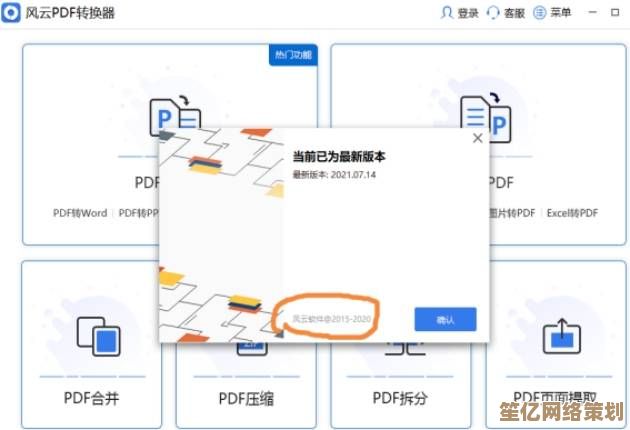
本文由雪和泽于2025-10-09发表在笙亿网络策划,如有疑问,请联系我们。
本文链接:http://waw.haoid.cn/wenda/22687.html